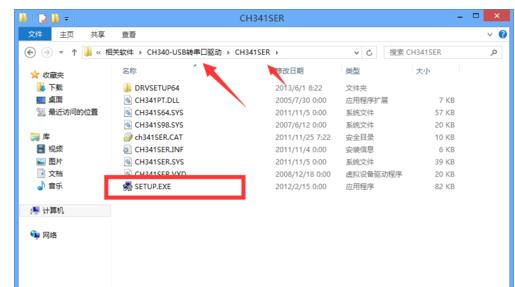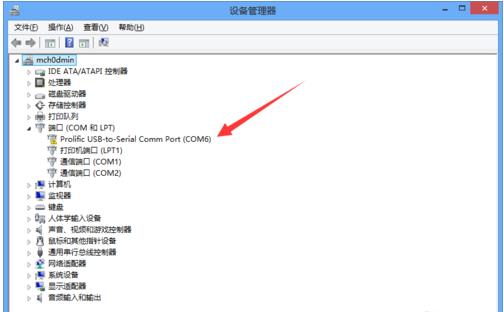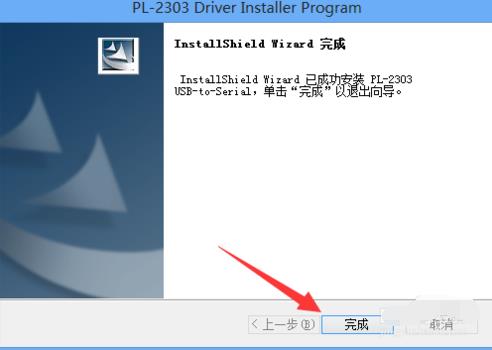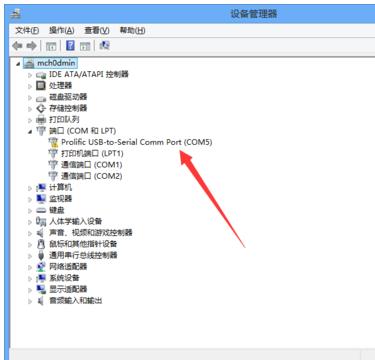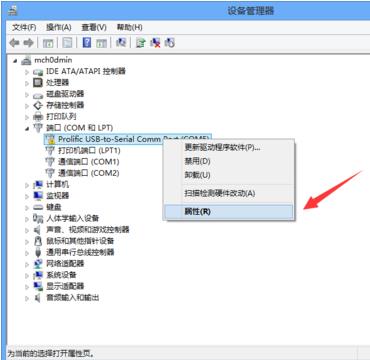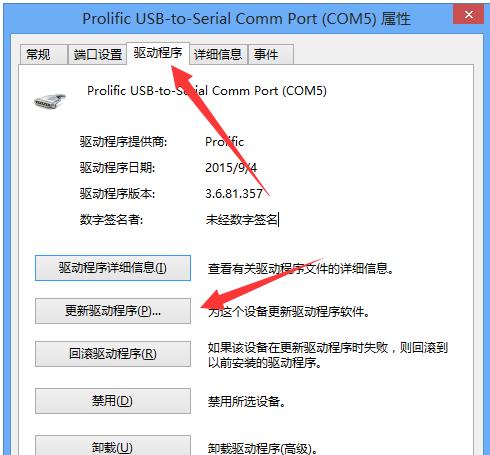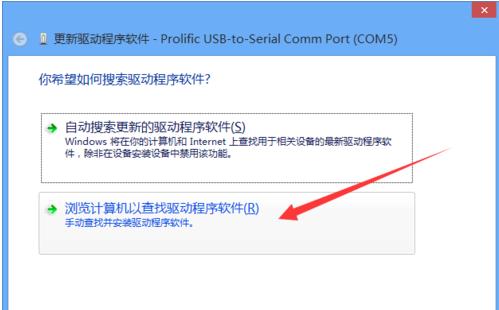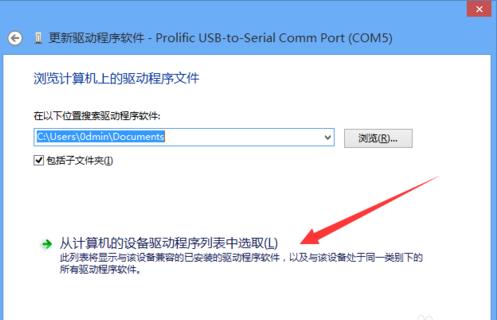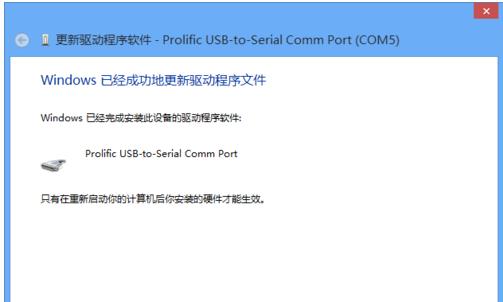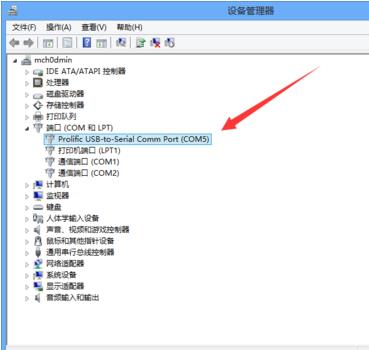usb转串口驱动如何安装?
发布时间:2022-01-16 文章来源:深度系统下载 浏览:
|
Windows 8是美国微软开发的新一代操作系统,Windows 8共有4个发行版本,分别面向不同用户和设备。于2012年10月26日发布。微软在Windows 8操作系统上对界面做了相当大的调整。取消了经典主题以及Windows 7和Vista的Aero效果,加入了ModernUI,和Windows传统界面并存。截止至2017年3月26日,Windows 8全球市场份额已达到2.51%。 系统教程12月12日讯 usb转串口是我们经常需要用到的一种操作方式。usb转串口驱动的作用是使usb转串口硬件能在连接到电脑usb接口上时被识别为串口设备,并分配相应的可用串口编号使用。那么usb转串口驱动怎么安装?下面,小编给大家讲解usb转串口驱动的安装的操作步骤。 在实际操作中,我们只需要用一根usb接口和串口的转接线就能完成usb设备在串口设备中的应用。但是,我们在转换中经常遇到转换之后不能读取硬件的现象,这是因为你电脑中安装usb转串口的驱动程序异常导致的问题。怎么才能正确的安装usb转串口的驱动呢?下面,小编给大家介绍usb转串口驱动的安装的操作方法。 usb转串口驱动怎么安装 打开USB转串口安装程序
转串口驱动系统软件图解1 点击【SETUP.EXE】就行驱动安装,点击【安装】之后,稍作等待,会出现【驱动预安装成功】的提示
转串口驱动系统软件图解2 此时,卖家认为用户已经将驱动安装成功了;但是用户打开设备管理器之后发现该设备前面还是有黄色的叹号,设备仍然不能用;估计用户想说一声O(cao)M(ni)G(ma)
安装驱动系统软件图解3 卖家并没有说明该驱动只适合win7/xp,不适合win8; 经过小编的实践,找到一种解决方法,首先我们需要下载PL2303_Prolific_DriverInstaller_v110.exe
安装驱动系统软件图解4 然后双击安装它
转串口驱动系统软件图解5 安装完成之后,我们打开设备管理器,发现该设备前面还是有一个黄色的叹号
安装驱动系统软件图解6 首先右击该设备,选择【属性】
安装驱动系统软件图解7 在打开的【属性】对话框中,切换到【驱动程序】选项卡,然后点击【更新驱动程序】
转串口驱动系统软件图解8 接着,选择【浏览计算机以查找驱动程序软件】
安装驱动系统软件图解9 然后选择【从计算机的设备驱动程序列表中选取】
usb系统软件图解10 然后按照下图进行选择
usb系统软件图解11 这样就可以安装成功了
转串口系统软件图解12 再次打开设备管理器,图标正常显示,表示已正确安装对应的驱动程序。
安装驱动系统软件图解13 以上就是usb转串口驱动的安装的操作方法了。 Windows 8是对云计算、智能移动设备、自然人机交互等新技术新概念的全面融合,也是“三屏一云”战略的一个重要环节。Windows 8提供了一个跨越电脑、笔记本电脑、平板电脑和智能手机的统一平台。 |
相关文章
上一篇:电脑关机快捷键是啥?